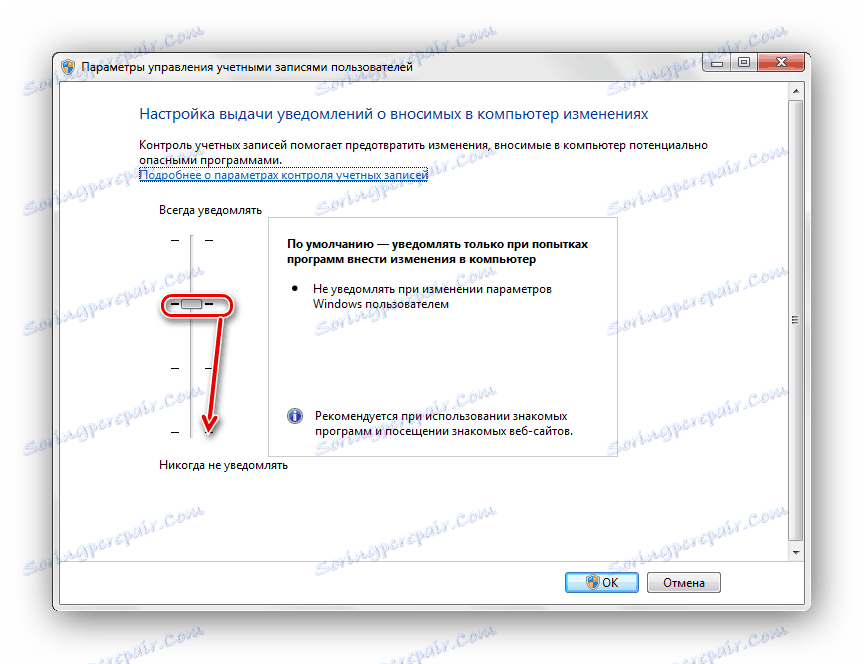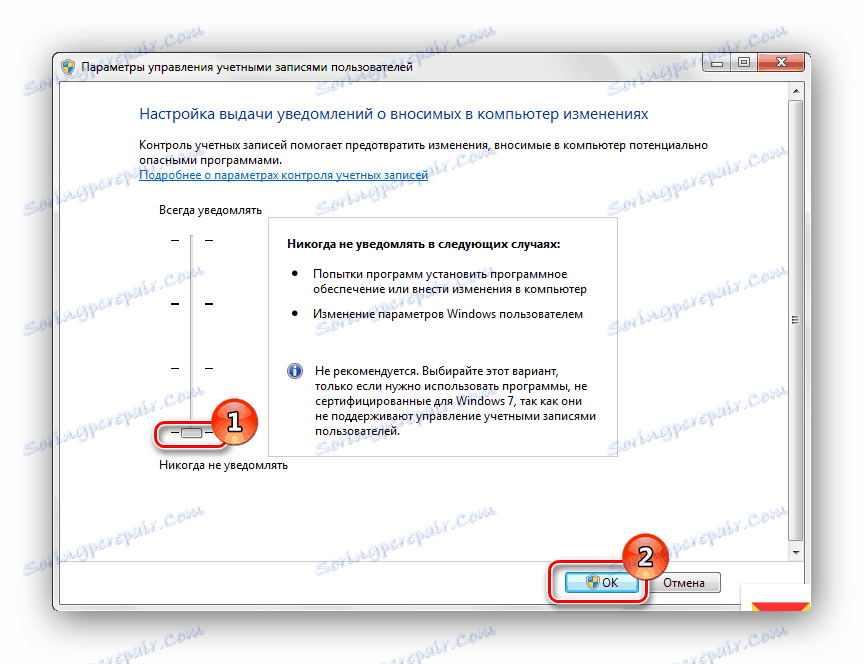Popravite "Napake 5: zavrnjen dostop" v operacijskem sistemu Windows 7
S krivico "Napaka 5: zavrnjen dostop" se mnogi uporabniki sistema Windows 7 srečujejo. Ta napaka pomeni, da uporabnik nima dovolj pravic za izvajanje katerekoli aplikacije ali programske rešitve. Toda ta položaj se lahko pojavi tudi, če ste v okolju OS z možnostjo upravljanja.
Vsebina
Popravi "Napaka 5: zavrnjen dostop"
Ta problematična situacija najpogosteje izvira iz mehanizma nadzora nad uporabniškim računom (UAC ). V njem so napake, sistem pa blokira dostop do določenih podatkov in imenikov. Obstajajo primeri, ko ni pravice do dostopa do določene aplikacije ali storitve. Prav tako povzročajo težave s programsko opremo drugih proizvajalcev (virusna programska oprema in nepravilno nameščene aplikacije). Tukaj je nekaj načinov za odpravo napake 5 .
Preberite tudi: Onemogoči UAC v operacijskem sistemu Windows 7
1. način: zaženite kot skrbnik
Predstavljajte si, da uporabnik začne namestitev računalniške igre in vidi sporočilo, v katerem piše: "Napaka 5: dostop je zavrnjen" .

Najpreprostejša in najhitrejša rešitev je, da namestite igro v imenu skrbnika. Potrebno je opraviti preproste ukrepe:
- Za namestitev aplikacije potisnite ikono PCM.
- Če želite namestitveni program uspešno zagnati, se morate ustaviti v "Zaženi kot skrbnik" (morda boste morali vnesti geslo, ki ga morate imeti).
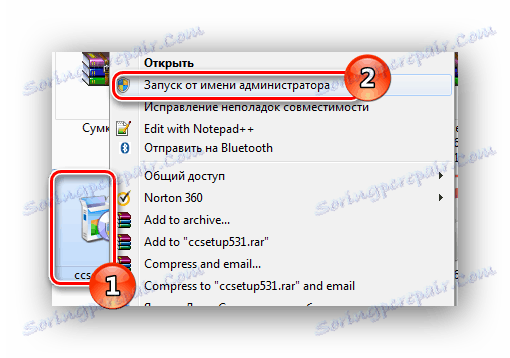
Po zaključku teh korakov se bo programska rešitev uspešno začela.
Želim poudariti, da obstaja programska oprema, za katero je treba zagnati administratorske pravice. Ikona takšnega predmeta bo imela ikono ščita.

2. način: dostop do mape
Primer, prikazan zgoraj, kaže, da je vzrok težave v pomanjkanju dostopa do začasnega imenika podatkov. Programska rešitev želi uporabiti začasno mapo in ji ne more dostopati. Ker ni mogoče spreminjati aplikacije, je treba dostop do ravni datotečnega sistema odpreti.
- Odprto "Raziskovalec" z upravnimi pravicami. Če želite to narediti, odprite meni "Start" in pojdite na zavihek "Vsi programi" , kliknite na "Standard" . V tem imeniku poiščite »Raziskovalec« in kliknite na njo PCM, izberite element »Zaženi kot skrbnik« .
- Prehod poteka po poti:
C:WindowsIščemo imenik z imenom "Temp" in kliknite na njo PCM, izberite podpostavko "Lastnosti" .
- V odprtem oknu naredimo prehod na podpostavko »Varnost« . Kot lahko vidite, na seznamu »Skupine ali uporabniki« ni računa, ki je vodil namestitveni program.
- Če želite dodati uporabniški račun, kliknite gumb »Dodaj« . Pojavi se pojavno okno, v katerem bo vpisano uporabniško ime "Uporabniki" .
- Na seznamu uporabnikov bodo prikazani »Uporabniki« s pravicami, ki so označene v podskupini »Dovoljenja za skupino uporabnikov« (morate preveriti vsa potrditvena polja).
- Nato kliknite gumb »Uporabi« in se strinjate s pojavnim opozorilom.
Preberite več: Kako odpreti "Explorer" v operacijskem sistemu Windows 7
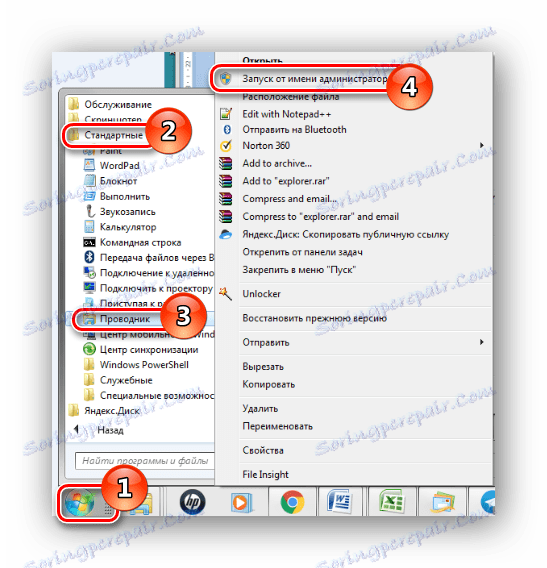
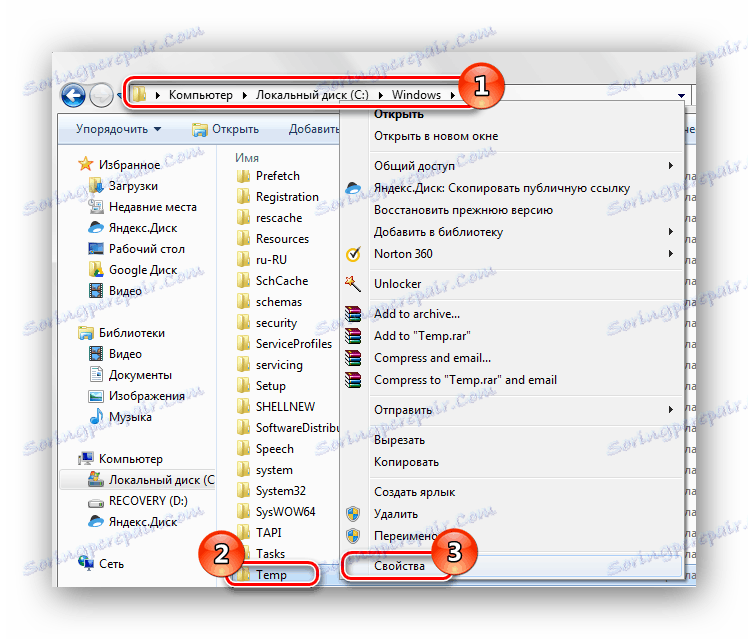
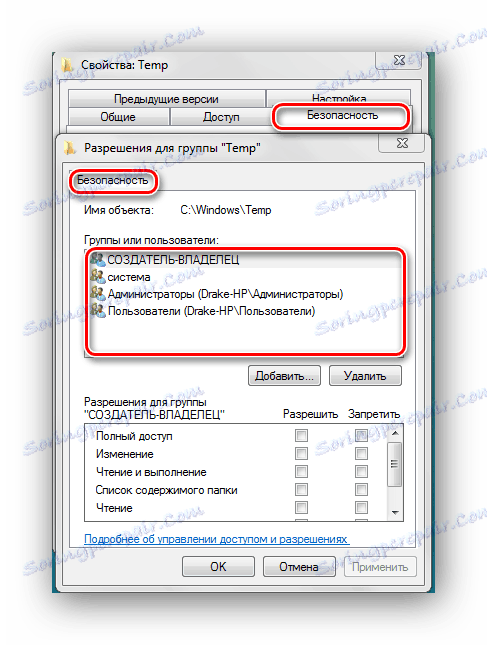
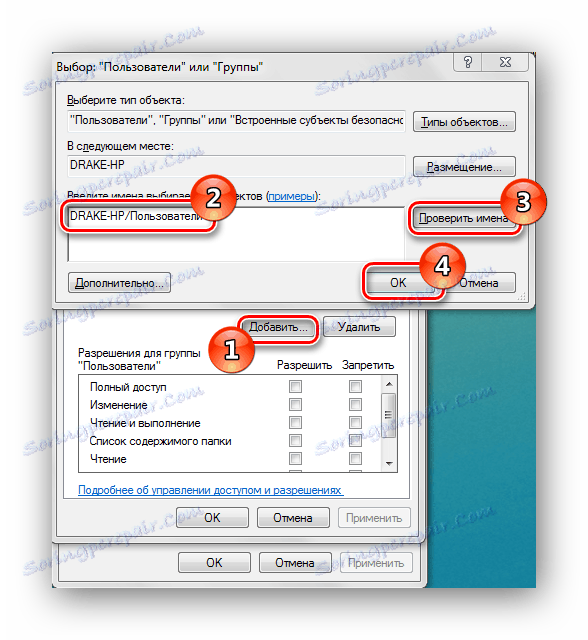
Ko kliknete gumb »Preveri imena« , se bo pojavil postopek iskanja imena tega zapisa in nastavitev zanesljive in popolne poti do njega. Zaprite okno s klikom na gumb »V redu« .
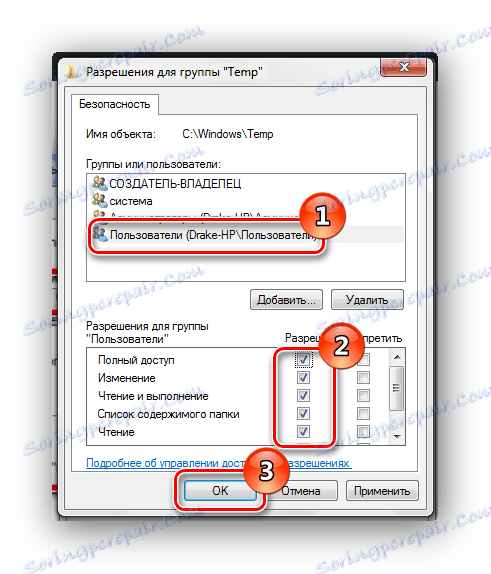
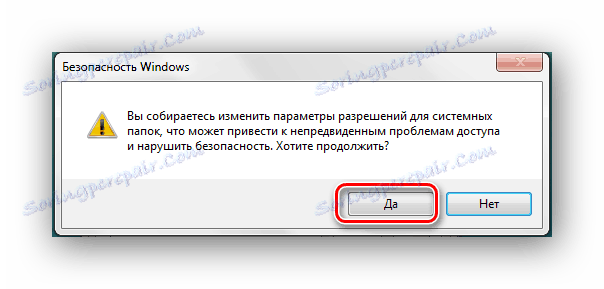
Postopek za uveljavljanje pravic traja nekaj minut. Po zaključku je treba zapreti vsa okna, v katerih so bili izvedeni nastavitveni ukrepi. Po končanih korakih, opisanih zgoraj, mora "Napaka 5" izginiti.
3. način: uporabniški računi
Težavo lahko rešite s spreminjanjem nastavitev računa. Če želite to narediti, naredite naslednje:
- Prehod poteka po poti:
Панель управленияВсе элементы панели управленияУчетные записи пользователей - Premaknemo se na postavko »Spreminjanje nastavitev nadzora uporabniškega računa« .
- V oknu, ki se prikaže, boste videli drsnik. Prestaviti ga je treba v najnižji položaj.
![Drsnik se premakne navzdol po operacijskem sistemu Windows 7]()
To bi moralo izgledati takole.
![Nikoli ne prijavite sistema Windows 7]()
Ponovno zaženemo računalnik, problem bi moral izginiti.
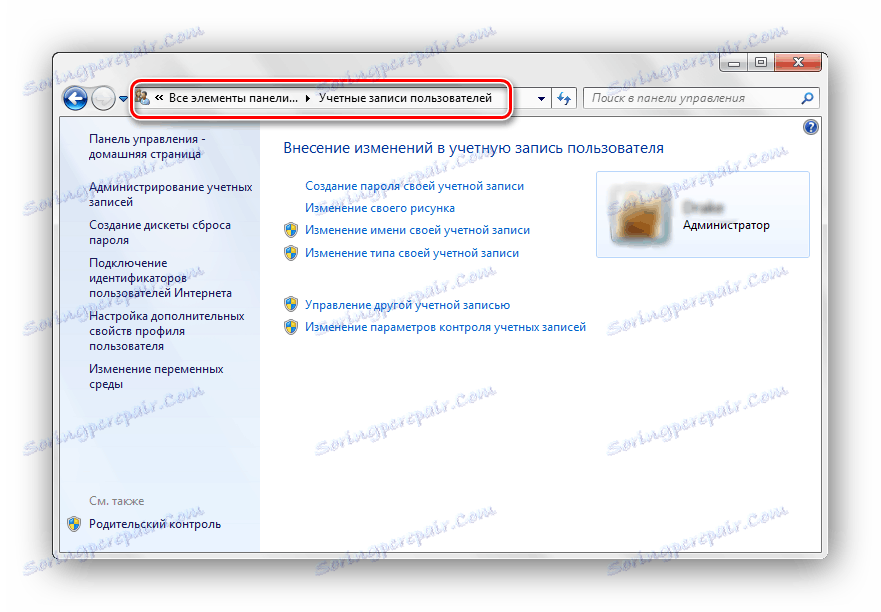
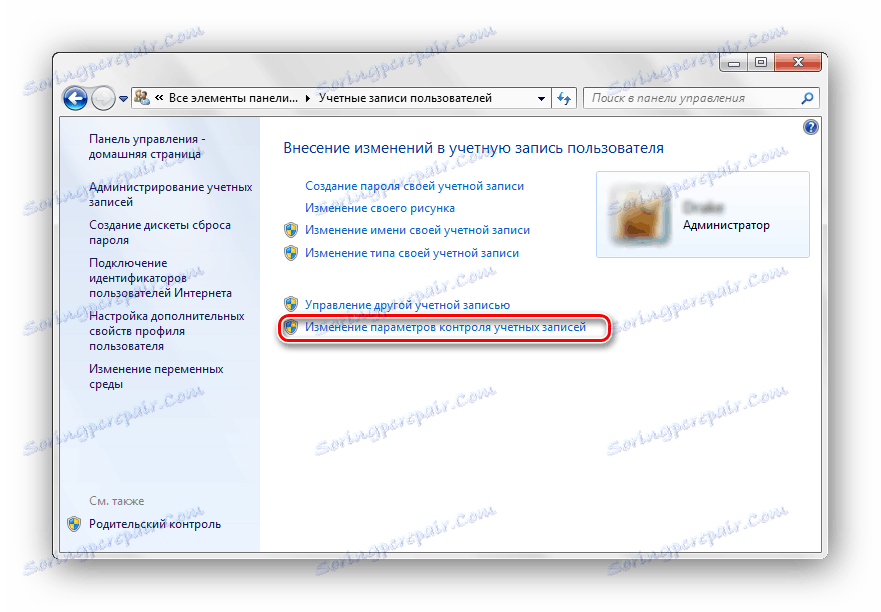
Po opravljenih preprostih postopkih, opisanih zgoraj, bo " Napaka 5: dostop zavrnjen" odstranjen. Metoda, opisana v prvi metodi, je začasen ukrep, zato, če želite popolnoma odpraviti težavo, boste morali iti še globlje v nastavitve operacijskega sistema Windows 7. Poleg tega redno skenirate sistem za viruse, saj lahko povzročijo tudi napako 5 .
Preberite tudi: Sistemski pregled za viruse